Hoe notities overbrengen van oude iPhone naar nieuwe iPhone Xs / Xs Max / XR
De Notes-app is erg handig voor iPhone-gebruikers omdat deze belangrijke werkschema's en het dagelijkse leven helpt vast te leggen. Onlangs hebben veel mensen de nieuw uitgebrachte iPhone-merken gekocht en willen dat notities overzetten van oude iPhone naar nieuwe iPhone Xs / Xs Max / XR. In dit bericht zetten we 3 methoden op een rij om notities te delen tussen iPhones, bekijk ze en kies je favoriete methode.
- Manier 1: verplaats notities van iPhone naar nieuwe iPhone Xs / Xs Max / XR rechtstreeks
- Manier 2: exporteer iPhone-notities naar een andere iPhone vanuit iTunes Backup
- Manier 3: herstel notities van oude iPhone naar iPhone Xs / Xs Max / XR van iCloud Backup
Manier 1: verplaats notities van iPhone naar nieuwe iPhone Xs / Xs Max / XR rechtstreeks
Als u alleen de notities-informatie wilt ontvangengeëxporteerd naar het nieuwe apparaat, kunt u een professionele iOS-gegevensoverdrachtssoftware Tenorshare Phone to Phone Transfer proberen. Het helpt om notities over te zetten van iPhone naar iPhone zonder iTunes of iCloud. Download en installeer deze handige tool en kijk hoe het werkt.
- Voer Tenorshare Phone to Phone Transfer uit op uw Mac of pc, sluit uw oude iPhone aan op computer en deze wordt onmiddellijk herkend door de software. Sluit vervolgens de iPhone Xs / Xs Max / XR aan op de computer.
- Klik op "Volgende" en je ziet een scherm zoals hieronder. Vink "Notes" aan van de bron-iPhone en klik op "Start Transfer".
- De software begint met het verwerken van notities. Binnen enkele seconden is het proces voltooid en kunt u het nieuwe iOS-apparaat openen om het bestand te controleren.



Manier 2: exporteer iPhone-notities naar een andere iPhone vanuit iTunes Backup
Notities importeren van iPhone naar nieuwe iPhone Xs / XsMax / XR met iTunes is ook een manier om te gaan, maar het staat niet toe alleen notities te selecteren om te herstellen. Bovendien, aangezien iPhone Xs / Xs Max / XR standaard iOS 12 gebruikt, moet de back-up die je gaat herstellen zijn gemaakt op iOS 11-apparaat. Dat betekent dat u de oude iPhone moet upgraden naar iOS 12 voordat u kunt synchroniseren in iTunes.
Volg de onderstaande stappen om notities uit de iTunes-back-up te herstellen:
- Sluit de iPhone aan op de computer en voer iTunes uit, vertrouw op de computer en klik op het iPhone-pictogram in iTunes.
- Tik op "Samenvatting" en u ziet de hersteloptie. Klik op "Back-up herstellen" om alle gegevens naar de nieuwe iPhone te importeren, inclusief notities.

Manier 3: herstel notities van oude iPhone naar nieuwe iPhone Xs / Xs Max / XR van iCloud Backup
Sommige mensen houden niet van iTunes-herstel omdat de procedures behoorlijk vervelend zijn. Eigenlijk kun je snel een iCloud-back-up maken en deze vervolgens naar je nieuwe apparaat overbrengen.
- Verbind uw vorige apparaat met Wi-Fi en ga vervolgens naar Instellingen -> Gebruikersnaam -> iCloud -> iCloud Backup. Schakel iCloud Backup in en klik op "Nu een back-up maken".
- Schakel uw nieuwe apparaat in en u ziet een "Hallo" -scherm. Als u uw apparaat al hebt ingesteld, wist u het en volgt u de stappen.
- Volg de instellingsstappen op uw iPhone totdat u het scherm "Apps & gegevens" ziet. Tik op "Herstellen van iCloud Backup" en log in met uw Apple ID om een back-up te kiezen die u wilt herstellen.
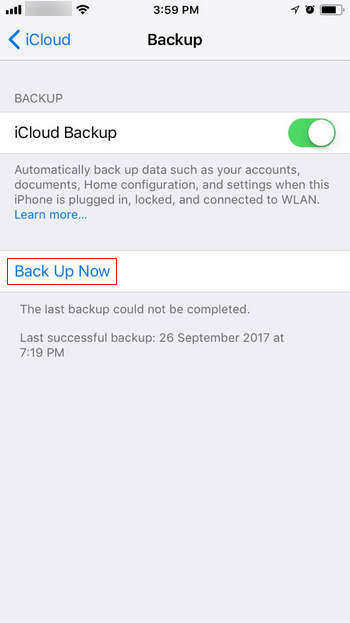
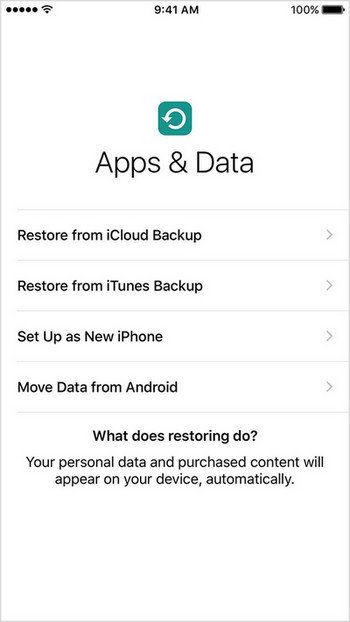
Met de 3 methoden geïntroduceerd in dit bericht, jijkan gemakkelijk notities overbrengen van oude iPhone X / 8/8 Plus naar nieuwe iPhone Xs / Xs Max / XR. Als u andere bestandsoverdracht nodig heeft op nieuwe iPhone Xs / Xs Max / XR, kijk dan bij Top 10 bestandsoverdracht op iPhone X / 8/8 Plus 2017.









